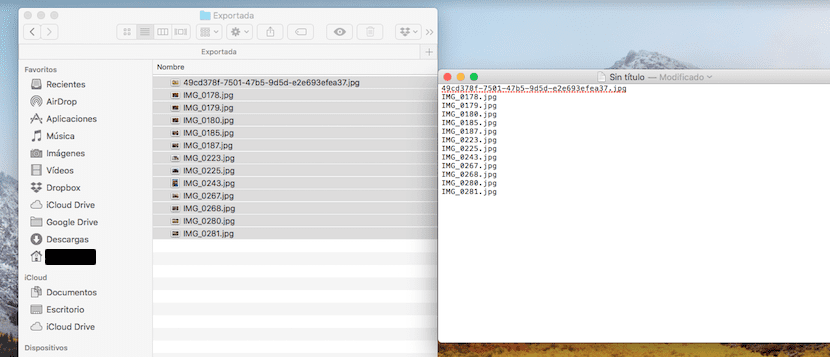
Le système d'exploitation Mac est synonyme de productivité. Bien que certaines fonctions ne soient pratiquement jamais utilisées. Malgré tout, il est intéressant de connaître les petites fonctions qui vous permettent d'améliorer votre flux de travail, et de gagner du temps dans ces fonctions répétitives.
C'est le cas de l'émission d'aujourd'hui. Pour certaines tâches nécessitent de connaître tous les fichiers contenus dans un dossier Finder. Par exemple, des pièces jointes ou des documents dans un annuaire. Avec cette fonction, vous ne capturerez plus l'écran pour enregistrer son contenu.
Parce que la capture d'écran n'est pas productive pour diverses raisons. En premier lieu, l'enregistrement du contenu de l'image capturée nécessite plus de capacité. En second lieu, nous ne pouvons pas modifier la liste, sauf si vous marquez l'image. Et comme une dérivation de la seconde, nous ne pouvons pas rechercher le fichier. Tout cela est résolu en copiant le contenu des fichiers en texte brut tel que TextEdit.
Pour ce faire, nous devons effectuer les actions suivantes:
- Tout d'abord, nous ouvrons Finder et nous sélectionnons les fichiers et dossiers ce que nous voulons inclure.
- Maintenant nous devons copier ces fichiers sélectionnés de la manière habituelle: Modifier et copier, ou le raccourci clavier cmd + C
- Jouez maintenant ouvrez TextEdit.
- sélectionner Nouveau document.
- Maintenant, vous devez suivre l'itinéraire suivant: préférences (en cliquant sur le texte «TextEdit» dans la barre des tâches - Nouveau document - Largeur - cochez l'option Créer Texte brut.
- Fermez TexEdit et rouvrez.
- Coller le contenu que vous avez dans le presse-papiers, avec: Modifier et Coller, soit le bouton droit Coller, soit le raccourci clavier cmd + V
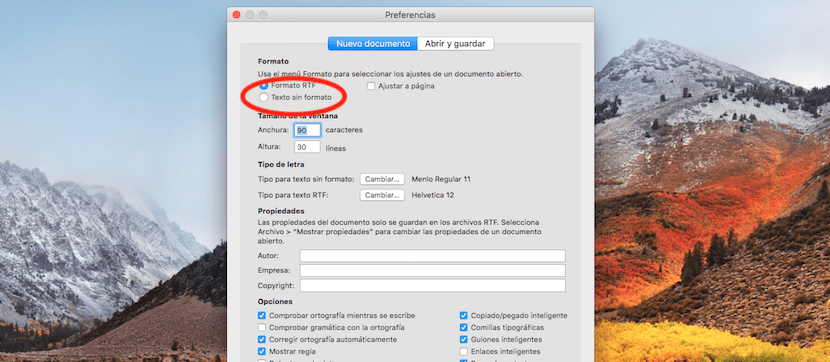
Alternativement transférer toute la liste des fichiers vers TextEdit, y compris avant le nom, le chemin complet du fichier. Pour ce faire, il vous suffit de faire glisser les fichiers du Finder vers le nouveau document TextEdit. Il est important d'exécuter cette fonction en texte brutSinon, macOS essaiera d'insérer le contenu du fichier dans le document TextEdit.
Si cette liste vous souhaitez la déplacer vers un autre endroit, vous devez d'abord sélectionner le texte collé et le copier dans la nouvelle application. Sinon, il peut être interprété que nous voulons insérer une copie des fichiers.